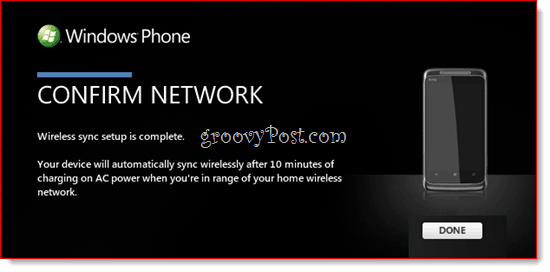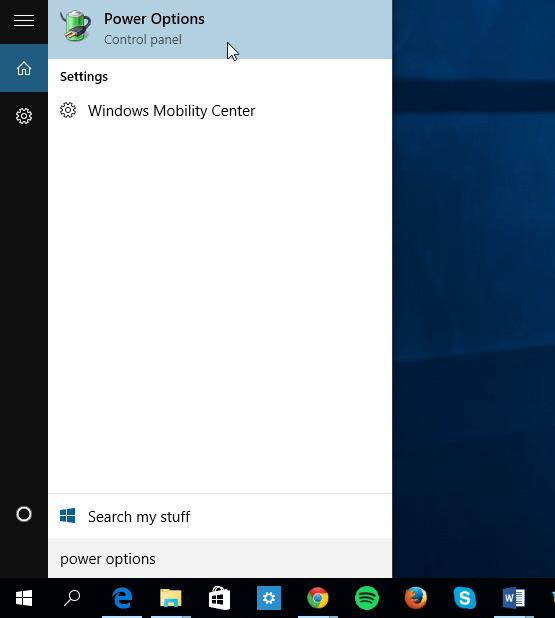Comment gérer les cartes d'informations Cortana dans Windows 10
Microsoft Windows 10 Cortana / / March 19, 2020
Voici comment supprimer les fiches d'informations de Cortana qui contiennent des éléments qui ne vous intéressent pas, modifier ce qui est affiché sur elles ou les désactiver complètement.
Cortana est l'assistant numérique de Microsoft qui a commencé en Téléphone Windows et porté en tant que fonctionnalité intégrée dans Windows 10. Bien que ce soit toujours un travail en cours, il devient progressivement plus intelligent et gagne de nouvelles fonctionnalités.
Une fois que vous avez configuré Cortana, il vous présente des cartes d'information en fonction de vos intérêts tels que les actualités, le sport et la météo depuis votre emplacement actuel. En fait, vous voyagez, vous pouvez le régler sur fournir des rapports météorologiques de plusieurs villes.
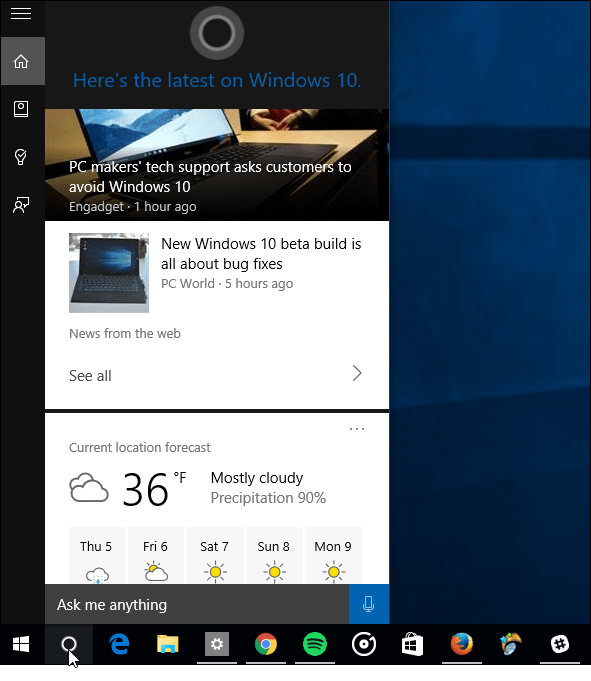
Cependant, vous souhaiterez peut-être vous débarrasser des cartes qui contiennent des informations qui ne vous intéressent pas, modifier ce qui y est affiché ou les désactiver complètement. Voici un aperçu de la façon de procéder.
Gérer les cartes d'informations Cortana dans Windows 10
Lancez Cortana et sélectionnez l'icône Notebook sur le côté gauche. Faites ensuite défiler la liste des cartes et choisissez celle que vous souhaitez gérer ou désactiver.

Pour l'activer ou le désactiver, appuyez simplement sur l'interrupteur en haut.
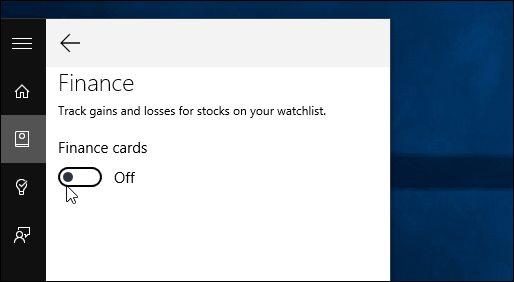
Pour gérer les données sur la carte, assurez-vous qu'elle est activée, puis vous pouvez sélectionner ce que vous voulez dessus en activant ou désactivant les commutateurs. Chaque carte a également d'autres détails que vous pouvez ajouter. La quantité d'informations affichées sur une carte dépend de la catégorie. Par exemple, ajouter des villes dans Météo ou ajouter différents stocks à la carte Finance.
Dans l'exemple ci-dessous, sur la carte Sports, vous pouvez ajouter des équipes supplémentaires que vous souhaitez suivre.
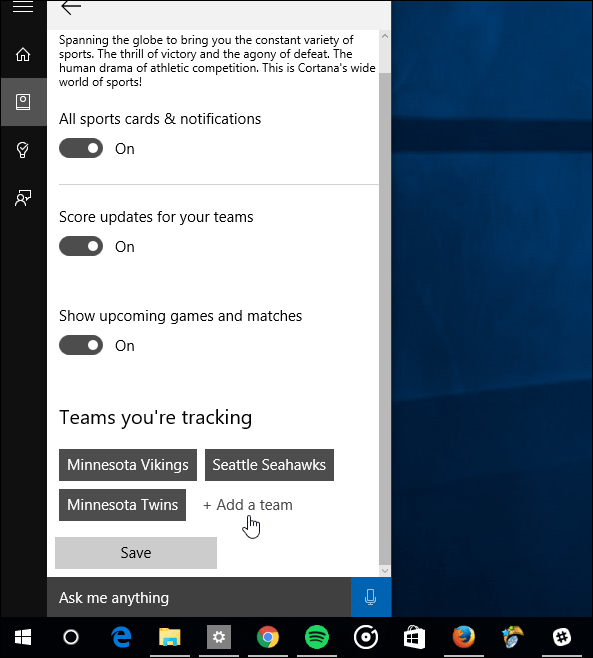
Si vous n'êtes pas du tout intéressé par les cartes, ouvrez Cortana et accédez à Bloc-notes> Paramètres et désactiver TK
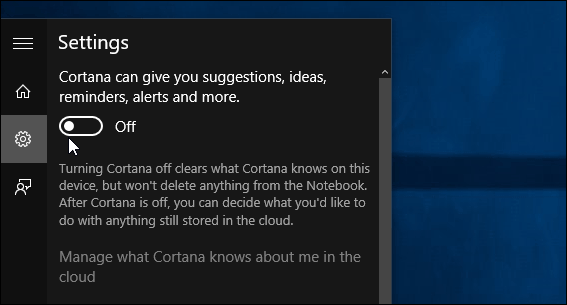
Lorsque vous faites cela, lorsque vous lancez Cortana, vous verrez une liste des tendances sur Bing. De plus, si vous masqué la zone de recherche Cortana, l'icône se transforme en loupe.
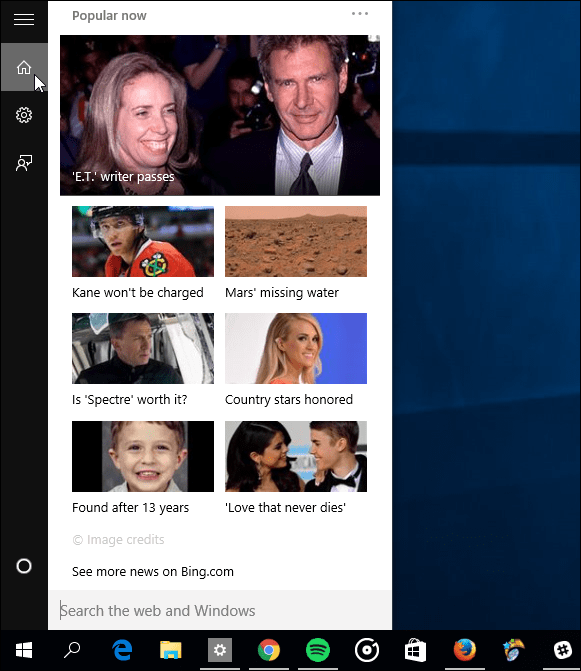
Actuellement, vous ne pouvez pas déplacer les cartes vers le haut ou vers le bas pour les organiser (comme vous pouvez déplacer des tuiles dans le menu Démarrer), ce qui est regrettable, et j'aimerais voir cette capacité. Mais, vous pouvez désactiver ceux que vous ne voulez pas et organiser leur commande (en quelque sorte).
Quelle est votre opinion sur Cortana jusqu'à présent? Aimez-vous ou pas tant? Faites-nous savoir dans la section commentaire ci-dessous. Et pour plus de conseils et astuces pour utiliser Cortana, consultez les articles de notre Section Cortana.